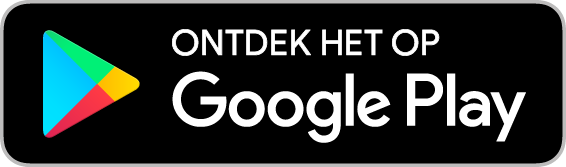Zakelijk betalen met Google Pay
Je kunt Google Pay™ ook activeren voor je zakelijke rekening. Zo reken je je zakenlunch of volle tank voortaan gemakkelijk af met je Android-telefoon. En handig: je privé en zakelijke uitgaven blijven zo gescheiden.
*Google Pay™ is een product van Google LLC.
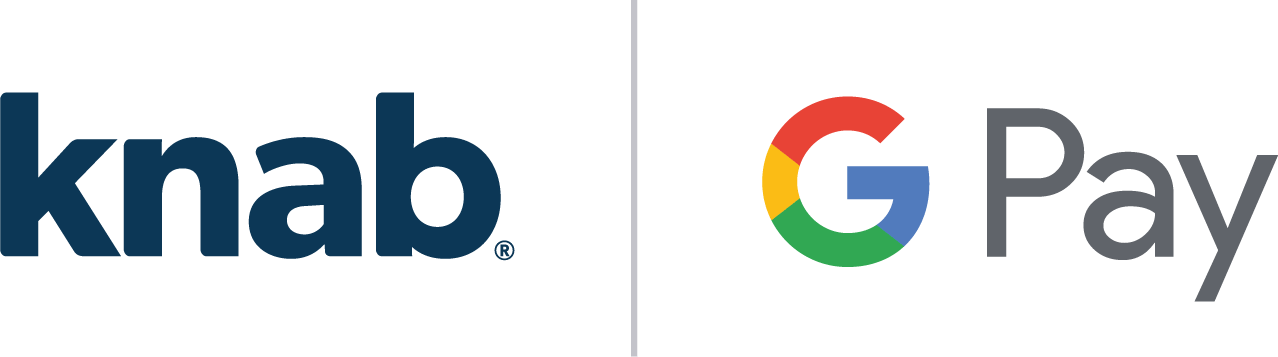
Snel en veilig betalen
Hoe werkt Google Pay?
Je activeert Google Pay in een paar simpele stappen via de Knab App. Daarna kun je in winkels contactloos betalen met je Android-telefoon. Ook online en in apps kun je snel betalen via Google Pay, als ze dit betaalmiddel ondersteunen.
Google Pay activeren
5 simpele stappen via je Knab App
- Log in op je Knab App
- Ga naar ‘Instellingen’ en ‘Bankpassen’
- Selecteer de betaalrekening waarvoor je Google Pay wil activeren en tik op 'Google Pay'
- Tik op 'Toevoegen aan Google Pay' en vul eventueel je gegevens aan
- Lees en accepteer - indien je het eens bent - de voorwaarden
Je kunt nu veilig betalen via Google Pay!
Bekijk de video's
Zo betaal je met Google Pay
Houd je smartphone vlakbij de lezer van het betaalapparaat
Bevestig betalingen boven € 50 met een scan van je gezicht of vingerafdruk of via je persoonlijke toegangscode
Voorwaarden Google Pay
Veelgestelde vragen over Google Pay
Wat heb je nodig om Google Pay te activeren?
Dit heb je nodig om Google Pay te activeren:
- Een Knab-rekening (privé, gezamenlijk of zakelijk);
- De laatste versie van de Knab App. Deze update je eenvoudig via de Play Store;
- Een Android-telefoon met NFC, zodat je Google Pay kunt activeren;
- Een Google-account.
Hoe veilig is Google Pay?
Google Pay is een veilig betaalmiddel. Het is net zo veilig als betalen met je Knab Betaalpas. Als je een betaling doet maakt de betaalautomaat contact met de NFC-chip op je toestel. Je bevestigt een betaling boven de € 50 met je gezicht, je vingerafdruk of je persoonlijke toegangscode. De betaalautomaat ziet dan of de bevestiging klopt en of het aan jouw toestel in gekoppeld. Een bedrag onder de € 50 kun je afrekenen door je telefoon dichtbij de lezer van de betaalautomaat te houden. Tenzij je dit anders instelt en ervoor kiest om alle betalingen te willen bevestigen via de NFC-instellingen op je apparaat.
Wat kost Google Pay?
Heb je een zakelijke rekening? Dan krijg je elk jaar 500 gratis transacties. Daarna betaal je € 0,10 per transactie. Google Pay valt daar ook onder.
Wat moet je doen als je Android-toestel kwijt of gestolen is?
Is je Android-apparaat kwijt of gestolen? Ga dan direct naar de website: Google find my device. Daar kun je je toestel zoeken. Op de website kun je ook je toestel beveiligen, zodat er niet meer met Google Pay kan worden betaald.
Welke persoonsgegevens deelt Knab met Google?
Knab deelt je kaartnummer met Google voor het gebruiken van Google Pay. Daarnaast kan het wel zijn dat je tijdens je activatie eenmalig persoonsgegevens moet toevoegen aan je Google-account. Over het verdere gebruik van je persoonsgegevens verwijzen we je door naar het Privacy Statement van Google.
Hoe kan het dat ik onbedoeld een abonnement afsluit via Google Pay? En hoe beëindig ik deze?
Het komt vaak voor dat mensen per ongeluk een abonnement afsluiten via Google Pay. Dit gebeurt meestal omdat je vooraf toestemming hebt gegeven voor een proefperiode, die daarna stilzwijgend wordt verlengd. Let op: er zijn ook andere manieren waarop je onbedoeld toestemming kan geven voor betalingen. Met die toestemming kunnen derde partijen abonnementskosten of andere betalingen van je rekening afschrijven.
Zo zeg je het onbedoelde abonnement op:
- Open de Google Play Store op je telefoon of tablet.
- Tik linksboven op het menu-icoon (de drie streepjes) of op je profielicoon rechtsboven.
- Ga naar 'Abonnementen' om je lopende abonnementen te bekijken en op te zeggen.
- Check ook de 'Bestelgeschiedenis' om te zien of er abonnementen zijn die je over het hoofd hebt gezien.
Als er geen abonnementen staan vermeld, neem dan direct contact op met de partij die de afschrijving doet. Zo kun je laten weten dat je het abonnement wilt beëindigen.
Kun je Google Pay activeren op je smartwatch?
Nee, bij Knab is Google Pay momenteel alleen beschikbaar voor je Android-telefoon. We hopen dit ook voor smartwatch mogelijk te maken, maar wanneer dat zover is weten we helaas niet.
Wie kan Google Pay gebruiken?
Iedereen met een Knab-rekening kan Google Pay activeren. Je hebt daarnaast ook de Knab App, een Android-telefoon mét NFC en een Google-account nodig.
Waar kun je met Google Pay betalen?
Overal waar je contactloos kunt betalen met je betaalpas, kun je ook met Google Pay afrekenen. Maar ook veel webshops en apps hebben Google Pay als betaalmiddel.
Heb je internetverbinding nodig om met Google Pay te betalen?
Je hebt geen internetverbinding nodig voor de eerste 10 transacties met Google Pay. Daarna moet je weer verbinden met het internet om een volgende betaling te doen.
Hoe stel ik de standaard Google Pay pas in om mee te betalen?
De eerste Google Pay pas die je toevoegt wordt ingesteld als de standaard pas. Je kunt op twee manieren de standaard Google Pay pas wijzigen.
Via de Google Pay-app:
- Open de Google Pay-app
- Tik onderaan op Betaling
- Tik op de pas die je als standaard pas wil instellen
Via instellingen:
- Ga naar de Google Pay instelling op je Android-telefoon
- Kies de standaard Google Pay pas om mee te betalen
- Bevestig je keuze